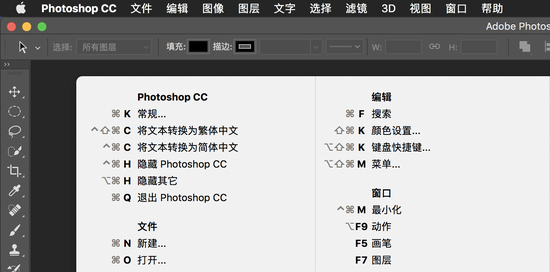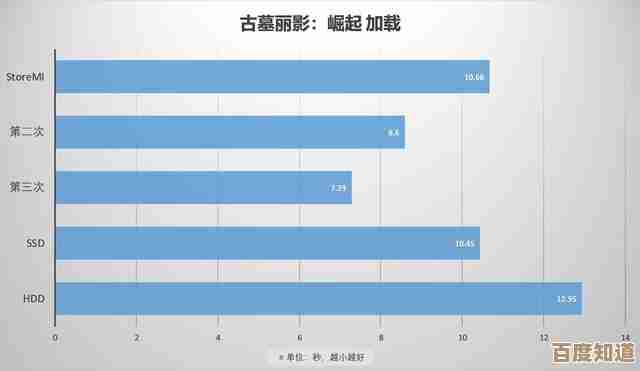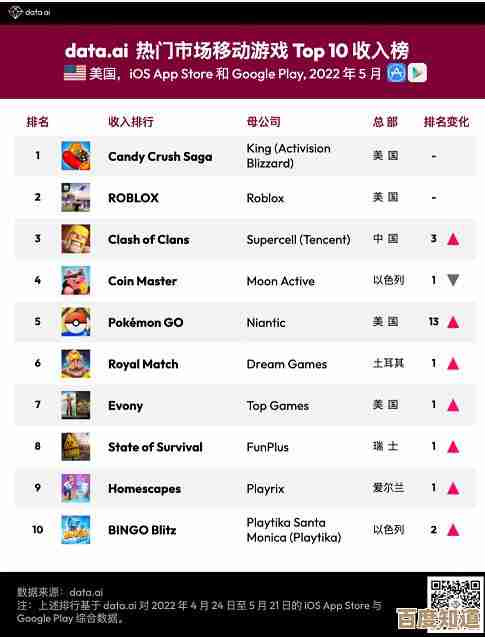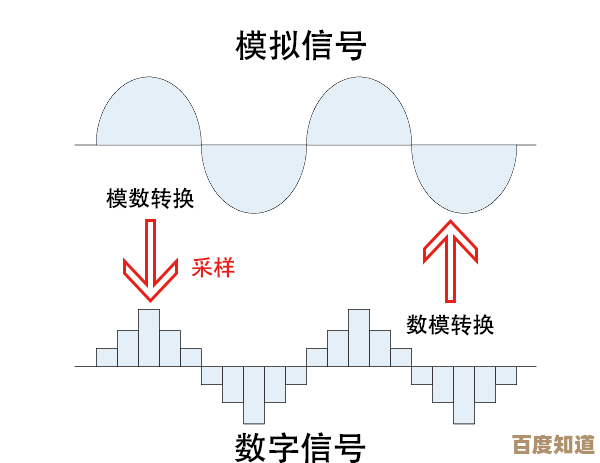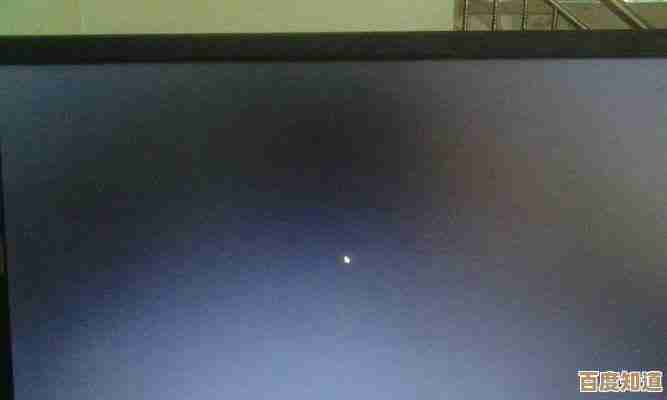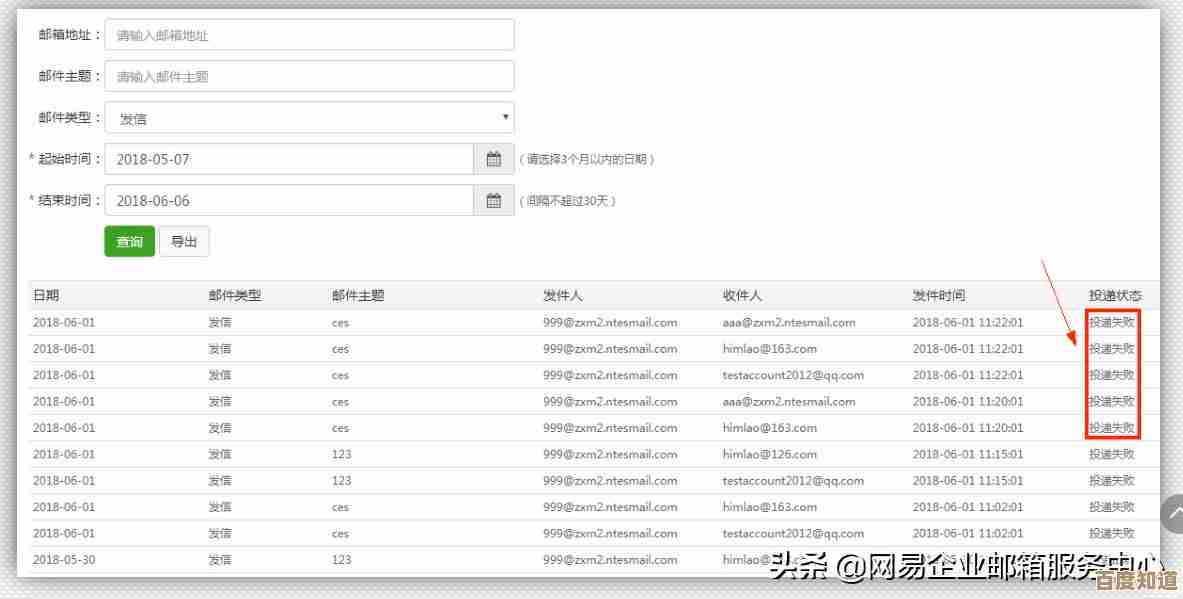解决Windows 11无法检测到打印设备的常见问题
- 问答
- 2025-10-25 13:34:55
- 3
哎,你说这事儿怪不怪?昨天还好端端能打印那份周末烤肉聚会的地图,今天一早Windows 11就跟我闹脾气,死活不认那台老兄弟(打印机)了,它就在那儿,安安静静蹲在角落,电源灯亮得挺欢,可电脑屏幕上偏偏弹个冷冰冰的提示:“找不到打印设备”——简直像在说“你谁啊我不认识你”一样无情。
我第一反应?当然是先愣住几秒,…对,就是那种熟悉的、混合着一点焦躁和不信邪的情绪上来了,重启大法试了没?必须的,先关打印机,拔电源线,等个十秒(我通常心里默数到十,虽然知道这大概没啥科学依据),再插回去开机,电脑呢?也重启了,可有时候,这招就像给感冒的人喝热水,能缓解但治不了根,问题依旧,那股子挫败感就蹭蹭往上冒。
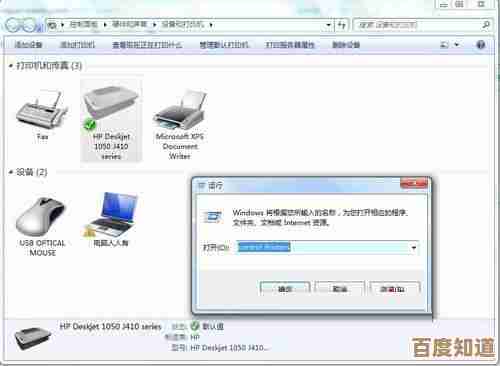
然后你得想,是不是那根线松了?或者,无线打印的话,是不是Wi-Fi信号在某个角落抽风了?我遇到过更邪门的,明明手机都能连上打印机,电脑却显示它“离线”——这“离线”俩字儿,看着就让人来气,仿佛打印机自个儿跑去度假了似的,还有驱动,哦,驱动这东西,真是……怎么说,像个有自己小情绪的零件,有时候Windows更新,它就不声不响地掉了链子,或者干脆变得不兼容了,你得去设备管理器里翻找,看到那个黄色叹号,心里咯噔一下,卸载,重新扫描,或者干脆去官网下个最新驱动——这过程,偶尔顺利,偶尔又会卡在某个诡异的进度条上,急死人。
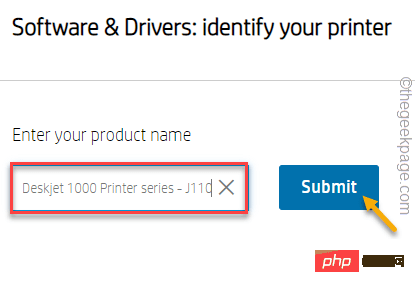
服务!对,打印后台处理程序服务,这个名字听起来就有点复杂,有时候它可能偷偷停了,你得手动去服务列表里把它揪出来,点一下“重启”,这步骤有点像给机器做心肺复苏,按一下,等它重新跳动起来,还有防火墙或者安全软件,好心办坏事,把打印通信给拦了也不是没可能,暂时关掉试试(试完记得再打开),虽然这招有点冒险的感觉,但迫不得已时也得用。
哦对了,还有种情况挺让人哭笑不得的,你可能不小心设置了“脱机使用打印机”,就在打印队列里那个小对勾,就那么简单一个选项,能让整个打印系统“装死”,点掉它,世界可能就恢复正常了,这种问题解决起来最有成就感,因为原因简单到让人想笑自己刚才为啥那么着急。
呢,对付Windows 11检测不到打印机这事儿,没啥一劳永逸的秘籍,更像是一场耐心和细心的排查游戏,得一步步来,从最简单的物理连接、重启,到驱动、服务、设置,一层层剥开,虽然过程可能有点烦琐,甚至让人想拍桌子,但一旦那熟悉的打印预览界面跳出来,机器发出嗡嗡的启动声,那份小小的胜利喜悦,还是挺实在的,慢慢试吧,希望你的打印机能早点“回心转意”。
本文由雪和泽于2025-10-25发表在笙亿网络策划,如有疑问,请联系我们。
本文链接:http://waw.haoid.cn/wenda/43772.html